打印机
【指导】9层C3226 打印机驱动安装指导
【指导】佳能C3226 扫描发送到指定邮箱
【指导】佳能C3226 扫描至U盘操作指导
【指导】5层iR C3222L 打印机驱动安装指导
【指导】8层iR C3226 打印机驱动安装指导
【指导】4层HP M427dw打印机驱动安装指导
【指导】HP M179fnw打印机驱动安装和扫描使用[勿装,无效】
-
+
首页
【指导】8层iR C3226 打印机驱动安装指导
1、下载并解压驱动 [Windows](https://nav.rocgene.com:4433/software/%E6%89%93%E5%8D%B0%E6%9C%BA%E9%A9%B1%E5%8A%A8/GPlus_UFRII_Driver_V260_W64_00.exe "iR C3226驱动下载链接") [Mac OS](https://www.canon.com.cn/supports/download/sims/list/slist?searchTab=&channel=1&categoryId=11&categoryNameC=%E5%BD%A9%E8%89%B2%E6%95%B0%E7%A0%81%E5%A4%8D%E5%90%88%E6%9C%BA&seriesId=56&seriesNameC=imageRUNNER+ADVANCE+C%E7%B3%BB%E5%88%97&modelId=2005&modelName=C3226&fileTypeName=%25E9%25A9%25B1%25E5%258A%25A8%25E7%25A8%258B%25E5%25BA%258F&fileTypeId=&subName=NOT_CHOOSE_SUB&OSName=Windows%252010%2520%28x64%29&pageNo=&query= "Mac OS"),请根据操作系统版本下载,使用通过TCP/IP连接从 [协议] 选择 [行式打印机监控程序 - LPD] 2、打开解压后的文件夹,双击Setup.exe文件(按下文进行设置,未截图部分保持默认) 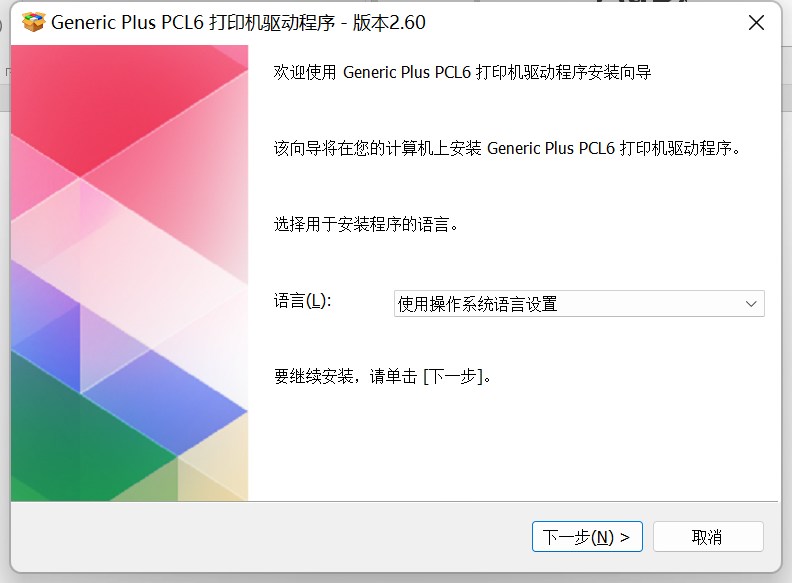 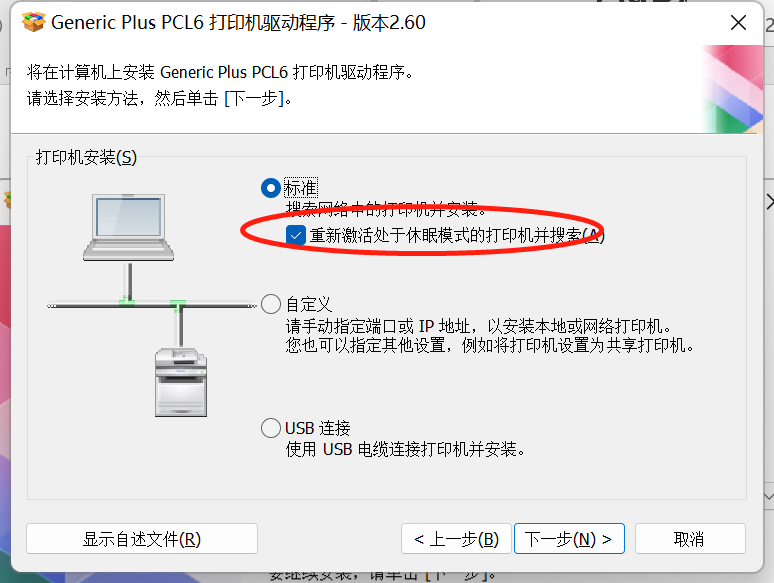  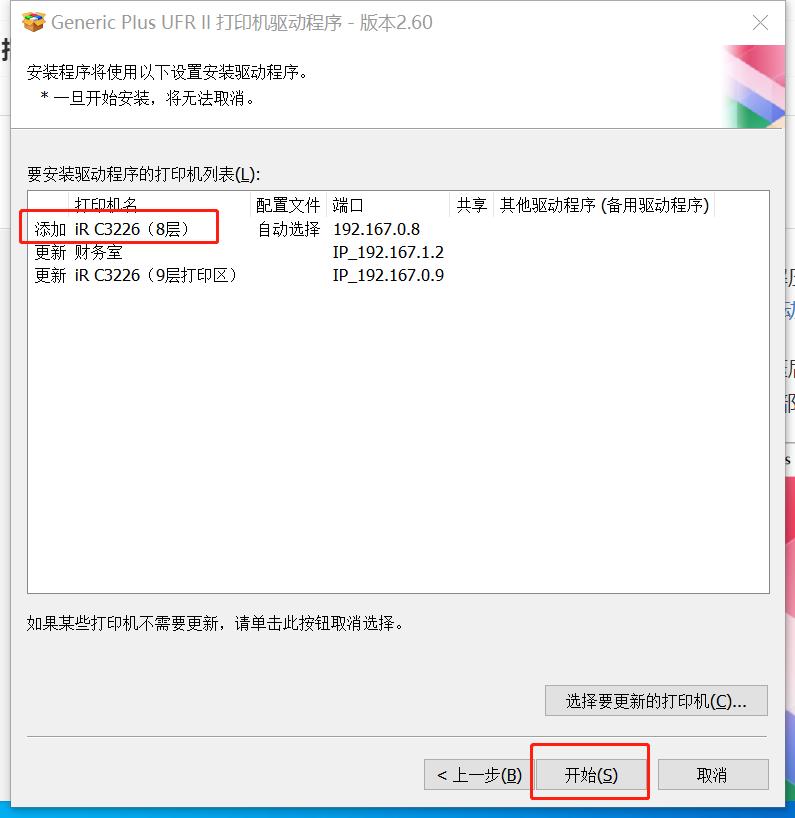 后续采用默认安装至完成。 提醒: 1、驱动安装完成后,不要进行打印测试页,节约纸墨 2、多功能打印机,打印时务必确认打印参数(纸张大小A4/A5、单/双面、彩/黑白) 举例: 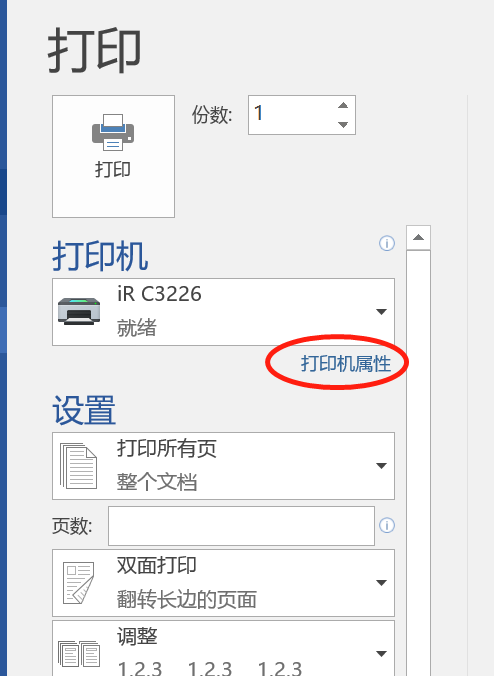
admin
2025年2月11日 12:09
转发文档
收藏文档
上一篇
下一篇
手机扫码
复制链接
手机扫一扫转发分享
复制链接
Markdown文件
分享
链接
类型
密码
更新密码